Lorsque vous obtenez un tout nouvel iPhone, le transfert de données, comme les musiques téléchargées sur son ancien appareil par exemple, est une étape indispensable. Vous aimeriez sûrement télécharger et installer votre application de musique préférée pour pouvoir synchroniser les données que vous voulez conserver. Si, par exemple, vous êtes un utilisateur Premium de Spotify, alors il vous sera facile de synchroniser les musiques de ce service vers votre iPhone 8 pour profiter d’une écoute hors ligne. Mais que dire des utilisateurs gratuits ? Aujourd’hui, nous allons vous faire découvrir une méthode très pratique qui pourra vous aider à synchroniser ou à transférer des musiques de Spotify vers votre iPhone. Cette méthode peut être utilisée tant par les abonnés de la version Premium de Spotify que par les utilisateurs gratuits.
Toute musique en streaming n’est pas autorisée à se synchroniser avec son service et ne peut être ouverte uniquement que via un lecteur de musiques légal, vous aurez donc besoin de commencer par enregistrer vos musiques en streaming. Si vous êtes un utilisateur gratuit du service de musiques en streaming Spotify et si vous voulez télécharger vos pistes audio Spotify préférées pour une écoute hors ligne ou si vous êtes un abonné de la version Premium de Spotify voulant conserver les musiques achetés sur son appareil après l’annulation de votre abonnement, alors TuneFab Convertisseur Spotify est la réponse à vos questions.
Sa capacité à supprimer la protection DRM des musiques Spotify, sa fonction de conversion de musiques Spotify vers des formats de fichiers sans DRM (MP3/AAC/WAV/FLAC) sans risque de perte de qualité et sa particularité à conserver les balises et les métadonnées ID3 lors du processus de conversion en font de lui un logiciel de haute technologie. Il vous permet également d’effectuer des conversions de musiques Spotify par lot en un seul clic.
#1 Conversion de musiques ou de listes de lecture Spotify en MP3/AAC/WAV/FLAC.
#2 Conservation à 100 % de la qualité audio originale des musiques Spotify durant la conversion.
#3 Préservation des balises et des métadonnées ID3 pour une meilleure organisation des musiques dans la bibliothèque média.
#4 Gravure de musiques Spotify sur CD en un seul clic.
#5 Conversion de musiques Spotify par lot en un seul clic.
Comment transférer des musiques de Spotify vers un iPhone 8
Suivez les étapes ci-dessous pour transférer les musiques Spotify que vous avez téléchargées vers votre iPhone 8.
Étape 1 : Télécharger et lancer TuneFab Convertisseur Spotify
Téléchargez et installez TuneFab Convertisseur Spotify en cliquant sur le bouton « Essai gratuit », puis suivez les consignes d’installation qui s’afficheront à l’écran.
Étape 2 : Obtenir la version complète de TuneFab Convertisseur Spotify (Facultatif)
Cette étape vous sera très utile si vous souhaitez continuer à utiliser ce logiciel sans vous préoccupez des limites de temps imposées (la version d’essai gratuite de TuneFab Convertisseur Spotify ne permet que de convertir des musiques de 3 minutes), en particulier lorsque vous voulez convertir des sons qui durent plus de 3 minutes.
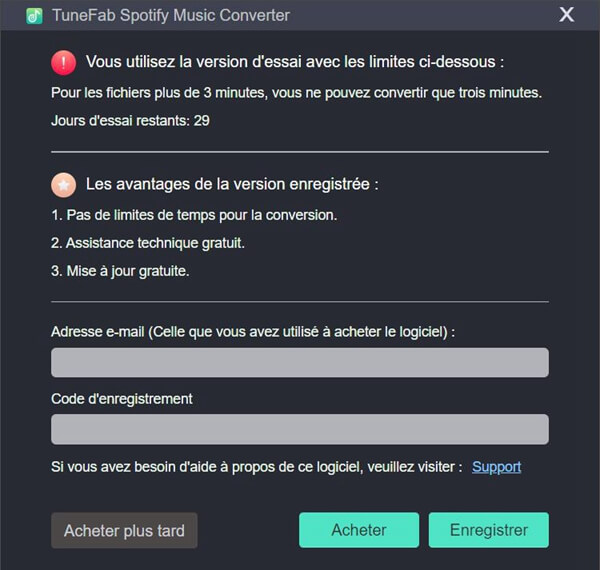
Pour obtenir la version complète de TuneFab Convertisseur Spotify, vous aurez besoin de procéder à un achat. Après avoir cliqué sur le bouton « Acheter » et après avoir payé, vous recevrez un code d’enregistrement par e-mail. Veuillez entrer ce code dans le logiciel en cliquant sur le bouton « Enregistrer » représenté par une icône de clé.
Étape 3 : Ajouter les musiques Spotify dans TuneFab Convertisseur Spotify
Il existe 2 manières d’ajouter des musiques dans TuneFab Convertisseur Spotify.
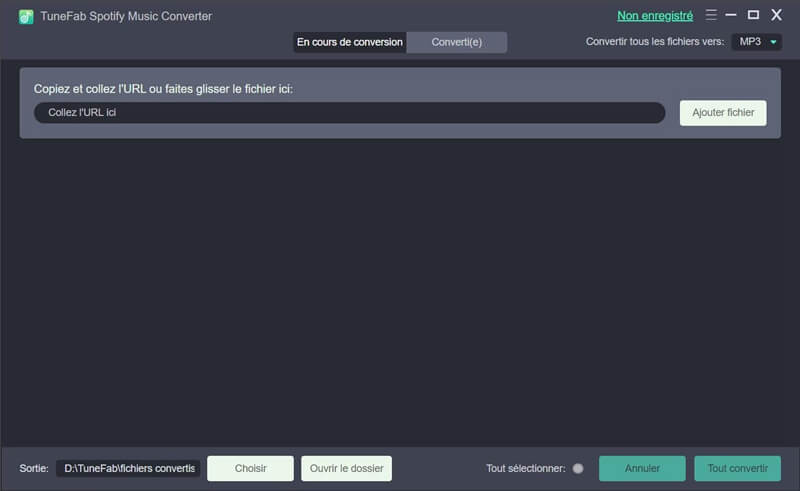
1. Vous pouvez ajouter des musiques, des listes de lecture, des albums, des morceaux, etc. directement à partir de Spotify.
2. Recherchez les musiques que vous voulez convertir dans l’application Spotify. Cliquez sur l’icône à trois points horizontales, puis copiez les liens des musiques et collez-les dans la barre de recherche de TuneFab Convertisseur Spotify.
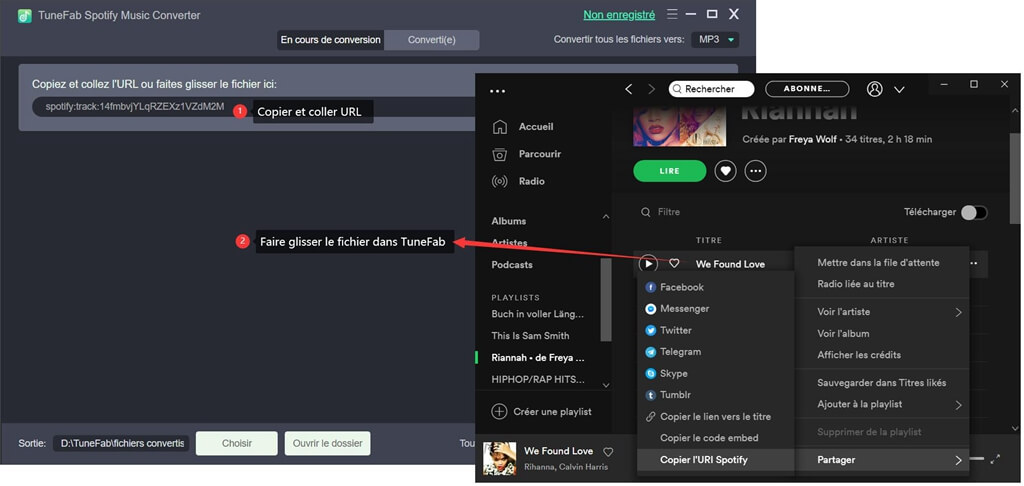
Lorsque vous aurez accompli l’étape mentionnée ci-dessus, cliquez sur le bouton « Ajouter fichier ».
Astuce : Vous pouvez sélectionner individuellement chaque musique ou toutes les sélectionner en une seule fois.
Étape 4 : Choisir le format de sortie
Allez dans « Paramètres » > « Avancé » pour retrouver les 4 types de formats de fichiers de sortie : MP3, M4A, WAV et FLAC. Vous avez également la possibilité de modifier le taux d’échantillonnage ainsi que le débit binaire avant de lancer le processus de conversion.
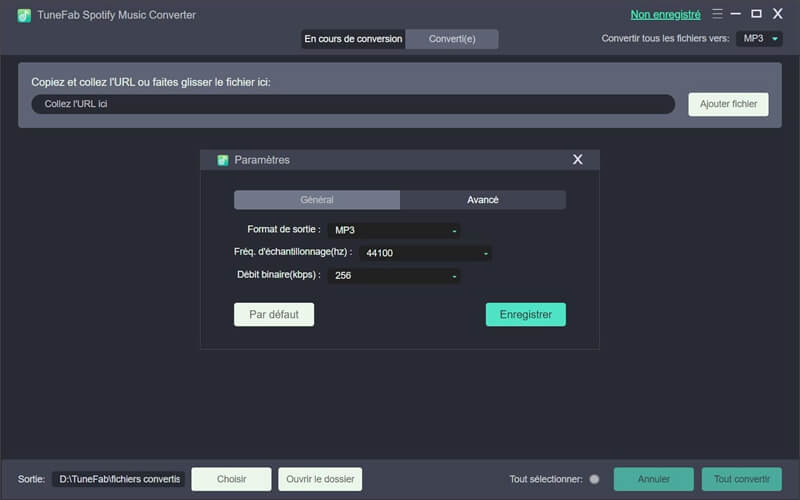
Étape 5 : Sauvegarder les musiques converties dans le dossier de sortie de son choix
Allez dans « Général » pour retrouver le dossier de sortie par défaut. Vous pouvez le modifier en cliquant sur « Sélectionner ». Vous pourrez alors sauvegarder les musiques converties dans le dossier de sortie choisi.
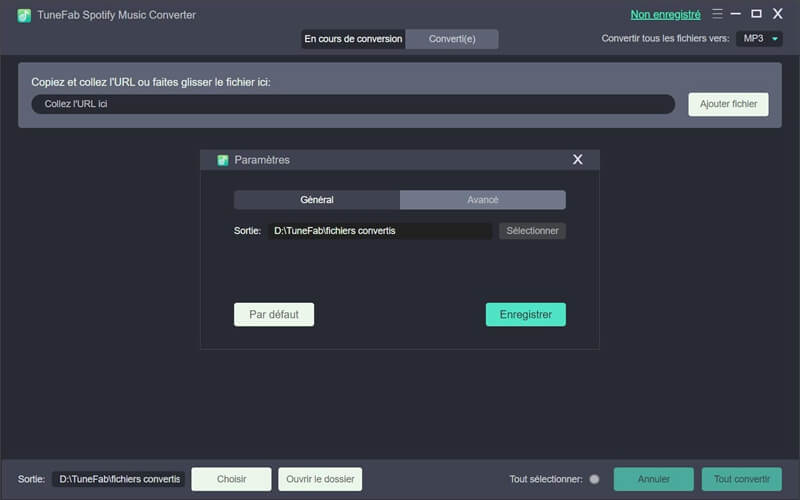
Étape 6 : Démarrer la conversion
Après avoir appliqué toutes les indications mentionnées ci-dessus, vous pouvez enfin cliquer sur le bouton « Convertir » et patienter jusqu’à la fin du processus de conversion. Cela prendra un peu plus de temps si vous avez choisi de faire une conversion de musiques par lot. Vous pouvez également voir quelles sont les musiques converties manquantes ou oubliées à partir de l’option « Converti(e) ».
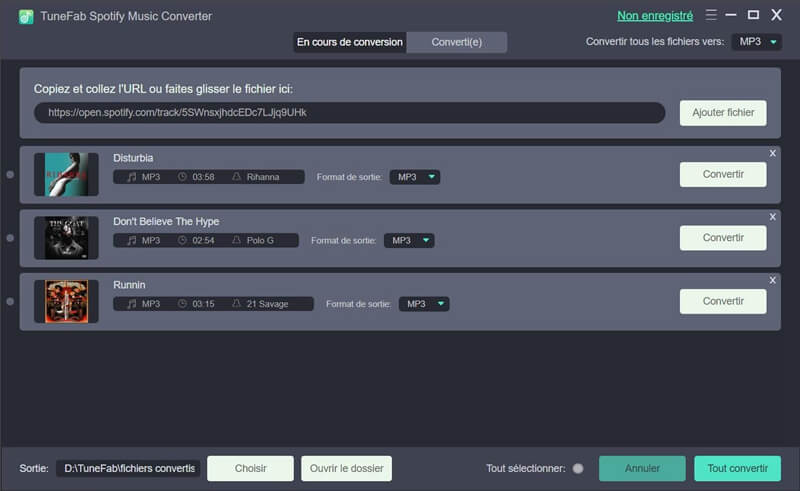
Étape 7 : Transférer les musiques Spotify téléchargées vers son iPhone 8 avec iTunes
Félicitation ! Vous avez enfin obtenu les musiques de Spotify dans protection DRM que vous avez tant rêvé, vous pouvez maintenant en profiter pleinement. Pour les transférer vers votre iPhone 8, vous aurez besoin d’utiliser iTunes. Connectez tout simplement votre iPhone 8 à l’ordinateur via un câble USB et chargez les musiques converties dans la bibliothèque d’iTunes. Vous pouvez enfin avoir vos musiques Spotify sur votre iPhone 8 sans avoir besoin de l’application Spotify.
TuneFab Convertisseur Spotify vers MP3 peut vous apporter une grande aide pour vous débarrasser des limitations DRM des musiques Spotify et pour en profiter plus librement. Ce qu’il y a encore de mieux avec TuneFab Convertisseur Spotify, c’est qu’il peut aider les utilisateurs de la version gratuite de Spotify ainsi que les abonnés de la version Premium à transférer et à télécharger des musiques de Spotify sur un iPhone 8, un iPhone X, un smartphone ou une tablette Android et sur bien d’autres appareils. Les utilisateurs pourront ainsi écouter leurs musiques Spotify hors ligne sans avoir à s’inquiéter de la fragilité de leur appareil, d’une saturation de données ou d’une consommation rapide de la batterie de leur appareil. Essayez-le dès maintenant !
4.3 / 5 (basée sur 72 notes)
All-in-One Music Converter Téléchargez toute la musique en streaming hors ligne
Convertisseur SoundCloud Téléchargez SoundCloud Music en MP3
Spotify Music Converter Convertir les chansons Spotify Ogg en MP3
 Amazon Music Converter
Télécharger Amazon Music
Prime/Illimité/HD
Amazon Music Converter
Télécharger Amazon Music
Prime/Illimité/HD
Apple Music Converter Convertir Apple Music en MP3
YouTube Music Converter Téléchargez YouTube Music en MP3
Deezer Music Converter Convertir les listes de lecture Deezer en MP3
Audible Converter Convertir Audible AA/AAX protégé en MP3




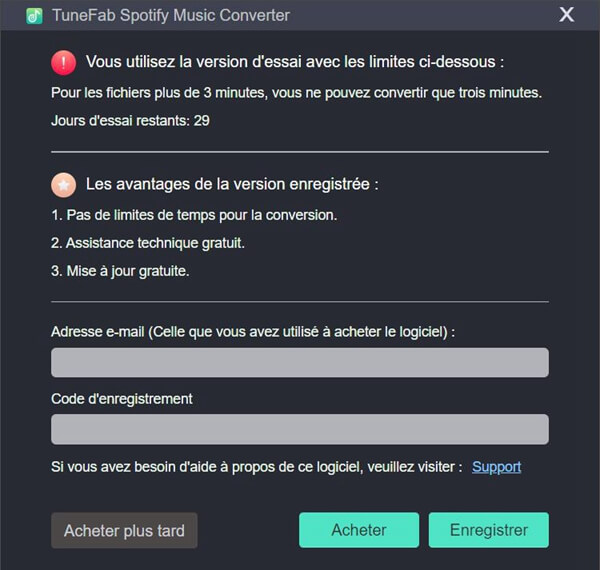
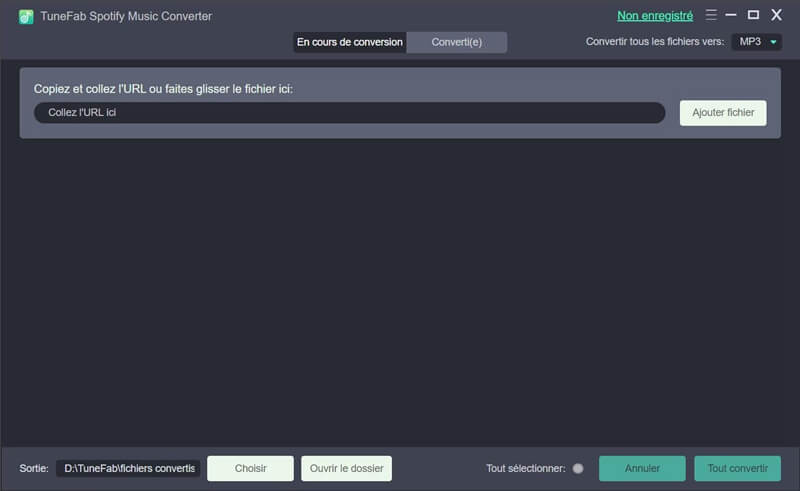
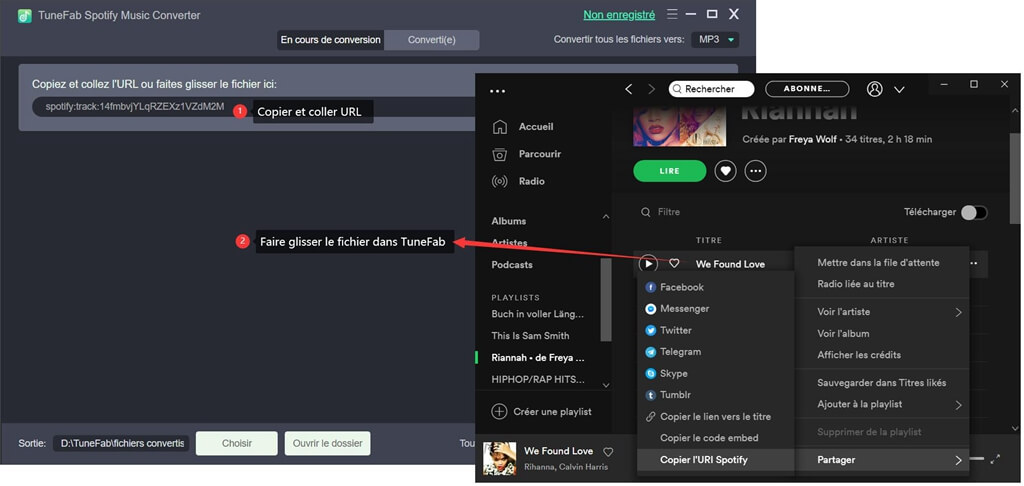
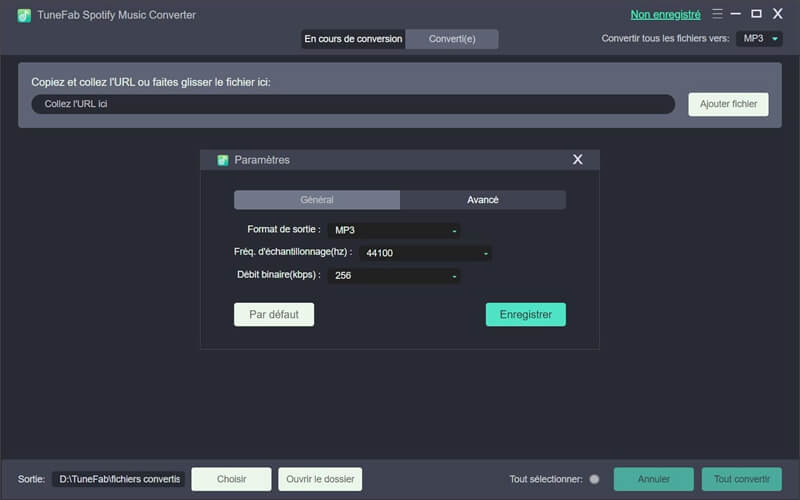
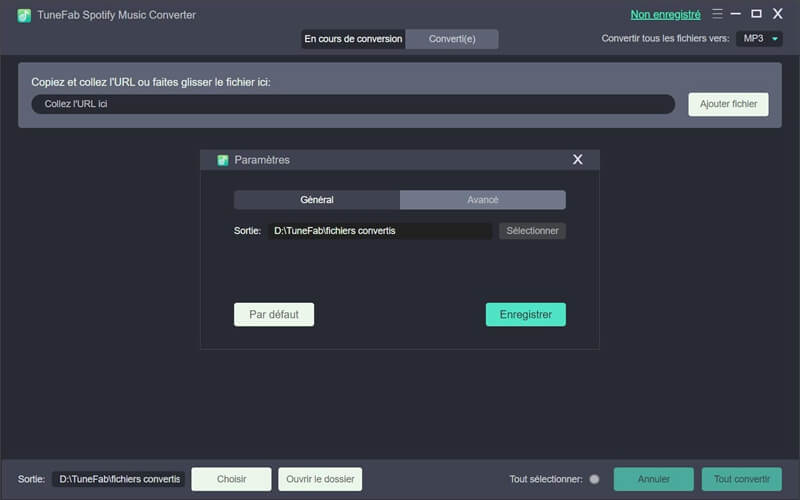
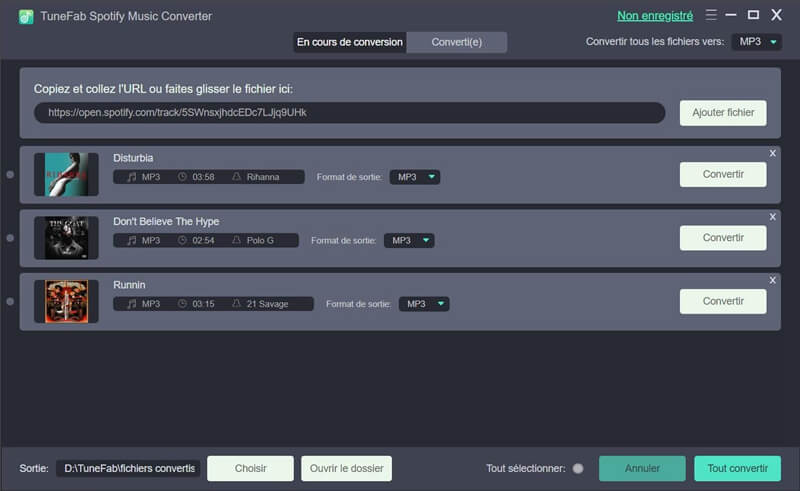






Commentaires(0)